अपने लैपटॉप या पीसी पर महत्वपूर्ण डेटा तक पहुंच खो देना तकनीकी वातावरण में होने वाली सबसे बुरी चीजों में से एक है। इस ट्यूटोरियल में, हम आपको दिखाते हैं कि कैसे आप बिटलॉकर पासवर्ड और बिटलॉकर एन्क्रिप्टेड पार्टिशन को रिकवर कर सकते हैं, ताकि स्टोर किए गए डेटा को फिर से एक्सेस किया जा सके।
BitLocker की शायद सबसे उपयोगी विशेषता है माइक्रोसॉफ्ट से Windows Vista आज तक, Windows 10। BitLocker के साथ हम अपने डेटा को एन्क्रिप्टेड पार्टीशन पर सुरक्षित रख सकते हैं, पासवर्ड. यह एक पर व्यक्तिगत फ़ाइलों की सुरक्षा का समाधान भी हो सकता है hard disk से पहले रैंसमवेयर वायरस टाइपलेकिन एक आपदा अगर हो सकता है पासवर्ड BitLocker विभाजन के साथ एन्क्रिप्टेड भूल.
कपि ins
BitLocker पासवर्ड और BitLocker एन्क्रिप्टेड पार्टिशन को कैसे रिकवर करें
की प्रक्रिया पासवर्ड रिकवरी पल है कि हम विभाजन को एनक्रिप्ट कर से शुरू। यह है अत्यधिक की सिफारिश की, ताकि एन्क्रिप्शन के बाद आप एक बना सकें बैकअप पासवर्ड रिकवरी कुंजी. 'Recovery key“एक तार से बना है 48 वर्ण अद्वितीय, जिसके साथ हम ड्राइव है कि मैं पासवर्ड BitLocker अनलॉक कर सकते हैं।
यदि आपने सक्रिय होने पर बैकअप प्रतिलिपि नहीं बनाई है BitLocker एक पार्टी के लिए, यह कोई त्रासदी नहीं है। आप नीचे दिए गए चरणों का पालन करके ऐसा कर सकते हैं:
1. BitLocker सेटिंग में जाएं। "Manage BitLocker"में Control Panel.
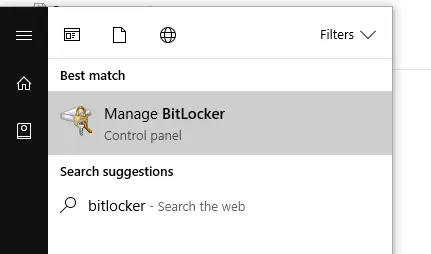
2. विकल्प पर क्लिक करें: "Back up your recovery key"
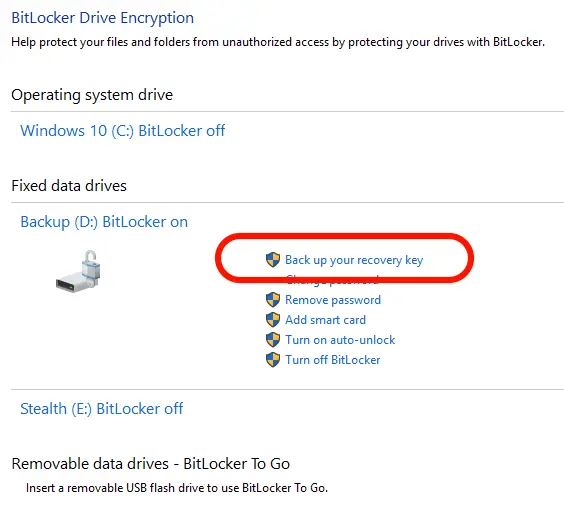
3. ताकि आप बाद में बिटलॉकर पासवर्ड पुनर्प्राप्त कर सकें, आपके पास कई विकल्प हैं। USB फ्लैश ड्राइव पर अनलॉक कोड को सेव करें, इसे कंप्यूटर पर कहीं सेव करें (संकेत नहीं दिया गया है), इसे प्रिंट करें या इसे सेव करें माइक्रोसॉफ्ट खाता (सबसे उचित बैकअप समाधान)
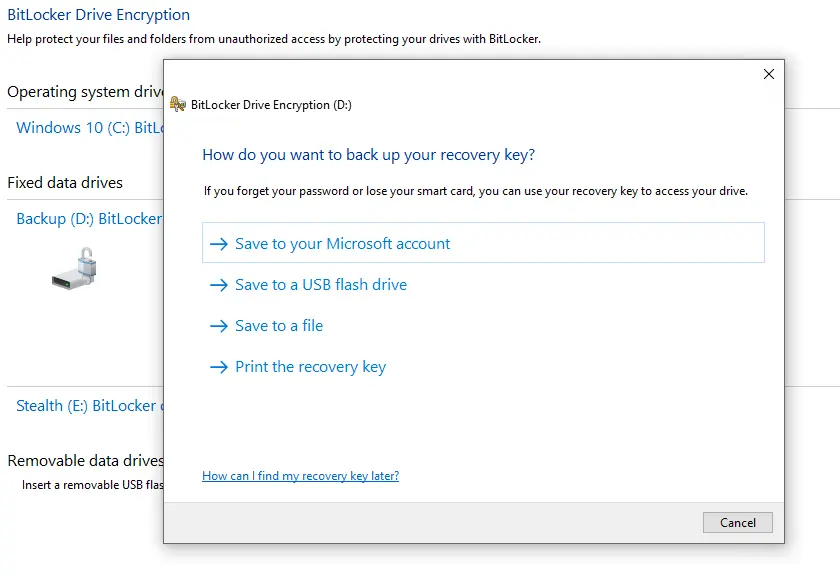
सेव करने के बाद"recovery key” यदि आप अपना BitLocker पासवर्ड भूल गए हैं तो आप इसका उपयोग कर सकते हैं।
आप कैसे इस्तेमाल करते हैं BitLocker Recovery Key यदि आप एन्क्रिप्टेड पार्टीशन का पासवर्ड भूल गए हैं
यदि आप BitLocker एन्क्रिप्टेड पार्टीशन का पासवर्ड भूल गए हैं, तो स्टोर किए गए डेटा को अनलॉक करने के लिए इसे खोजने का एक सरल तरीका है।
परिदृश्य में जहां वसूली कुंजीसीपीसी आपके खाते में बचा लिया गया था माइक्रोसॉफ्ट, एक BitLocker विभाजन को अनलॉक करना जिसके लिए आप अपना पासवर्ड भूल गए हैं बहुत सरल है। आपको बस खाते को एक्सेस करना है Microsoft Key Recovery :
https://onedrive.live.com/RecoveryKey और सुरक्षा कुंजी तक पहुंचने के लिए प्रमाणीकरण चरणों का पालन करें।
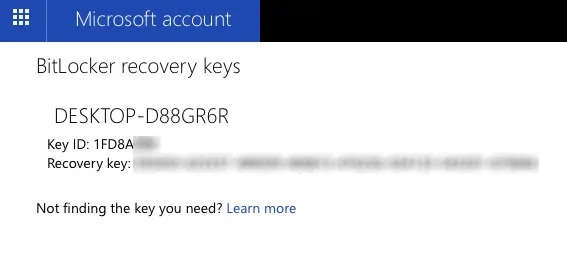
आप कॉपी कुछ कर सकते हैं "Recovery key”और एन्क्रिप्टेड पार्टीशन पर जाएं। विभाजन पर क्लिक करें, और संवाद बॉक्स में जहां आपको पासवर्ड दर्ज करने के लिए कहा जाता है, "पर क्लिक करें"Fewer options"और दर्ज करें"recovery key".
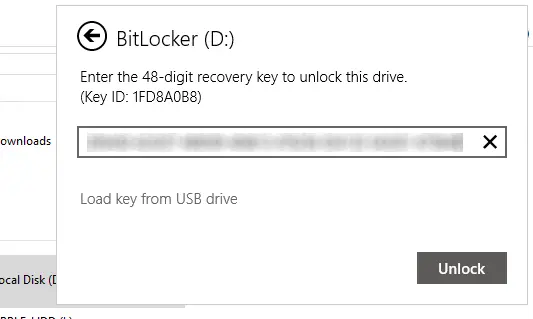
इस चरण के बाद, विभाजन अनलॉक हो जाएगा और आप बिटलॉकर के साथ हार्ड ड्राइव पर एन्क्रिप्ट किए गए डेटा को फिर से एक्सेस कर पाएंगे।
हैलो, मैं बिटलॉकर के साथ एन्क्रिप्टेड एसएसडी के लिए सख्त लिख रहा हूं। मेरे पास एक कंपनी के अकाउंटिंग का डेटा है। पासवर्ड सहेजा नहीं गया था। क्या कुछ और किया जा सकता है? धन्यवाद।
मुझे लगता है कि इसका एकमात्र समाधान यह है कि इसे अपने Microsoft खाते के माध्यम से वापस प्राप्त किया जाए, यदि Windows उस पर ऐसा प्रमाणित खाता है। मैंने माइक्रोसॉफ्ट में जो देखा, उससे डिवाइस को रीसेट करने के अलावा और कोई उपाय नहीं है, जिसका अर्थ है सभी डेटा को हटाना।
मुझे लैपटॉप के साथ भी यही समस्या है, लैपटॉप टूट गया और मैं डेटा को चालू नहीं रख सकता hard Disk ... मेरे पास एक माइक्रोसॉफ्ट खाता है लेकिन मुझे वहां कुंजी नहीं मिल रही है, इसमें संबंधित लैपटॉप नहीं है।
क्या आप शुल्क के लिए मेरी मदद कर सकते हैं? मैं बुखारेस्ट से हूँ!